twitterで複数アカウントの追加方法と簡単に切替える手順

twitterでは仕事や趣味、プライベートなど様々な使い道がありますよね。
その環境によってフォローする人や投稿する内容も変わりますので、使い方に工夫が求められます。
そんなtwitterですが、仕事なら仕事、趣味なら趣味、とアカウントを追加して分けることが可能でとても便利です。
そこでこの記事では、アカウントを複数分ける基本を押さえつつ、追加方法について紹介します。
twitterアカウントの追加分だけメールアドレスが必要

twitterのアカウントを追加させることは可能です。
しかし、それを実施するには複数のメールアドレスの取得という作業が必要になります。
twitterではすでに登録しているメールアドレスを再び使うとエラー表示されます。
スポンサーリンク
そのメールアドレスでアカウントはすでに作られているので、追加はできませんよというメッセージです。
そのため、別のアドレスを使えばアカウントの追加は簡単に出来ます。
フリーメールアドレスを活用してアカウント追加しよう

では問題となる、新しいメールアドレスの取得ですが可能なのでしょうか?
最近は、フリーメールアドレスを取得できる企業が増えてきているので、比較的簡単にメールアドレスの取得はできるでしょう。
スポンサーリンク
フリーメールアドレスで代表的なのが「Yahoo!メール」ですね。
手間もかからずにすぐに作れると話題です。
次に定番なのがgoogleが提供している「Gメール」でしょうか。
こちらも簡単にメールアドレスの取得ができるので、アカウント追加をしたい場合には入手しておきましょう。
twitterのバージョンアップで複数の電話番号が必要になった?

twitterがバージョンアップしてから、アカウント登録時に電話番号の入力が必須となりました。
twitterでアカウントを1人が複数所持できるのを良いことに、100以上のアカウントを作成する迷惑行為をするユーザーが増えた為、対策として電話番号の認証が求められているのです。
メールアドレスと同様に、1つのアカウントに1つの電話番号を必須としているので、「複数の電話番号が必要では、ハードルが高すぎる」と感じることでしょう。
しかし電話番号に関しては裏技があり、「1つのアカウントで登録した電話番号を削除すれば、新しいアカウントに同じ電話番号が使える」のです。
つまり、Aというアカウントで使用した電話番号を、登録後に削除し、Bというアカウントに使いまわせます。
これを繰り返せば、1つの電話番号でアカウントを複数所持できますが、この手間が増えてしまいました。
電話番号の登録時に送られる認証番号を入力することで、証明作業は完了します。
twitterでアカウントを複数作成する2つの方法とは?
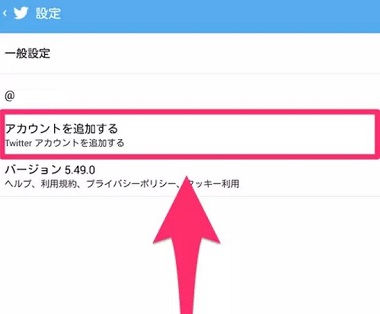
さて、新しくメールアドレスを取得することができたら、twitterのアカウント追加を行いましょう。
twitterのアカウント追加には、2つの方法あります。
1つは、一旦ログアウトをして新規にアカウントを作成するというやり方。
スポンサーリンク
そしてもう1つは、ログインをした状態から「アカウントを追加」して、別のアカウントを作成するという方法です。
ここでは2つの手順を取り上げるので、やりやすい方を選んでください。
まず現在twitterにログインしているアカウントがあれば、ログアウトをしてログインする画面に戻ってください。
まずはパソコン版のアカウント追加方法から紹介します。

トップ画面から「新規登録」アイコンをクリックして、新しくアカウントを作っていきます。

「新規登録」をクリックすると、ユーザー情報を登録する画面が出てきます。
そこから手順に従って進んでいけば「アカウントを作成する」という項目にたどり着きますので、クリックをすればアカウント作成は完了です。

iphoneとandroidについては、ログアウトの状態から「登録」をタップすれば、最初に設定した通りの手順でアカウントの追加が可能となります。
その後は、簡単なチュートリアルなどが行われてホーム画面が表示されます。
チュートリアルはスキップ機能がありますので、すでに知っている人は飛ばしてしまっても構わないでしょう。
プロフィール画面などを見ると、今まで使っていた自分のアカウントではなく新規に登録したものであることが分かります。
続いてログインはしたままで、別アカウントを作成する手順を紹介します。

iphoneであれば、まずプロフィール画面から「人型」アイコンをタップしてください。


アカウント一覧画面が表示されるので、一番下の「+」をタップし、「新しいアカウントを作成」を選択すれば、別のアカウントの作成が可能です。

androidであれば、ホーム画面の右上にある「・・・」をタップし、「設定」を選択しましょう。

続いて「アカウントを追加する」をタップしてから、「新規登録」の手順で進みます。
twitterで別アカウントに切り替える方法

twitterでアカウントを追加すると「ひとつのアカウントで違うアカウントも操作できるの?」という疑問が出てくるかと思います。
いちいちログアウトして、別のアカウントにログインするのは簡単ですけど面倒だと感じる部分もあるでしょう。
そんな時に、ひとつのアカウントで違うアカウントも操作が出来たらとても便利ですよね。
ただ現在のtwitterでは連動機能は付いていないので、一旦「アカウントの切り替え」作業は必要となります。
とはいっても、手順は難しくありません。
iphoneとandroidで操作方法が若干異なるので、以下からそれぞれ別々で方法を紹介します。
追加したアカウントを作りっぱなしではもったいないので、切り替える方法を知っておきましょう。

iphoneからは、まずホーム画面から「人型」アイコンをタップします。

続いて、画面中ほどにある「+」アイコンを選択してから、「既存のアカウントを追加」をタップしてください。

ここで「アカウントを追加する」という画面に切り替わり、ログイン情報の入力画面になります。
さきほど追加したアカウントのログイン情報を入力し、「ログイン」をタップしてください。
ログインに成功したら、さきほどの「+」アイコンがあった場所に、追加したアカウントのアイコンが表示されます。
これでいつでも切り替えが可能なので、非常に便利です。
androidで複数のアカウントへ切り替えるには、ホーム画面から右上にある「・・・」をタップします。
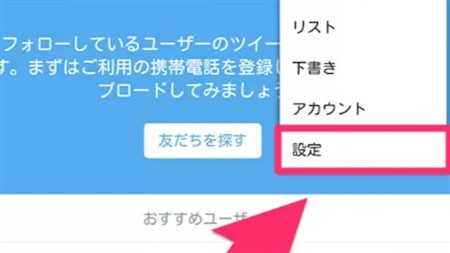
メニューが表示されるので、「設定」を選択してください。
設定画面から、「アカウントを追加する」を選び、先ほど追加したログイン情報を入力し、「ログイン」をタップしましょう。
認証に成功したら、追加されたアカウントと切り替えられるか確認します。

ホーム画面の「・・・」から、今度は「アカウント」をタップしてください。

アカウント画面で、複数のアカウントが表示されていれば認証は成功しています。
twitterでアカウントを追加するには、追加したい分のメールアドレスが必要となります。
新規にアカウントを追加するには、ログアウトをして追加する方法と、ログインしたまま「新規追加」で操作する2つの方法があるので、自分がやりやすい方法を選んでください。
アカウントの追加ができたら、切り替えを簡単にする操作を実行すれば、後の切り替えがスムーズとなるでしょう。


















































